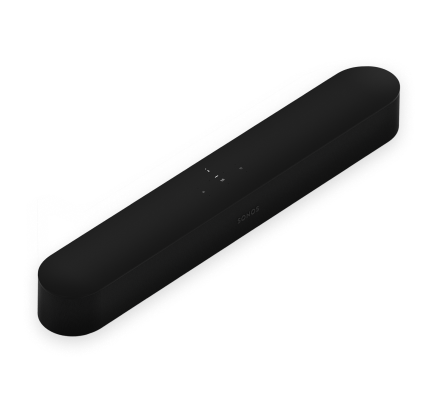Beam(第2代)




概述
控件和指示灯
 | 音量控制 |
触摸以小幅调整或按住以快速调整音量。 注:您还可以使用Sonos App、语音或电视遥控器。 |
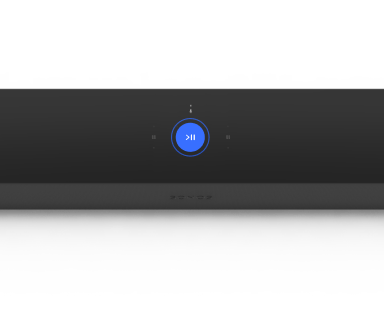 | 播放/暂停 |
|
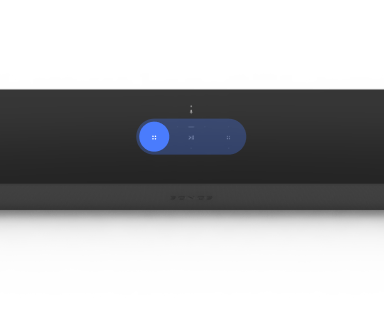 | 下一首/上一首 (仅限音乐) |
注:在收听电台时,您无法前进或后退。 |
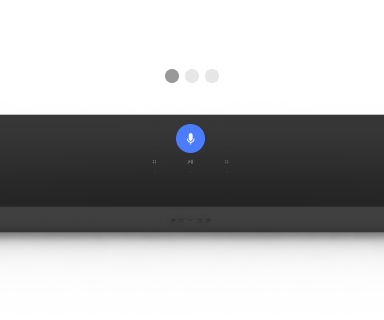 | 麦克风 | 点按可打开或关闭麦克风:
注:如果您已安装语音服务,即使麦克风已关闭,您仍可以使用语音命令。只需按住 |
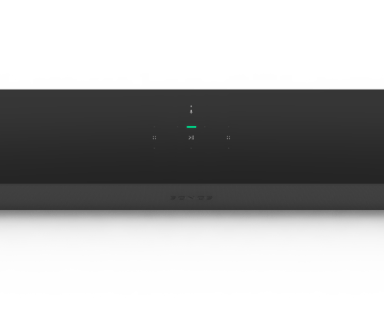 | 状态指示灯 | 可显示产品的Wi-Fi连接状态,并在静音状态和信号出错时提供指示。了解详情 |
注:如果您不希望允许使用音响触摸控件控制播放或音量调节,可以在房间设置中将其禁用。
连接器面板

1 | 交流电源(市电)输入 | 仅可使用配备的电源线(使用第三方电源线将导致保修单失效)。 |
2 | “连接”按钮 | 按此按钮以在设置过程中建立连接。 |
3 | 以太网端口 | 您可以使用以太网线缆连接到路由器、计算机或附网存储(NAS)设备(可选)。 |
4 | HDMI端口 | 用于将条形音响连接到电视。 |
选择安放位置
您可以将Beam壁挂式安装到电视上方或下方,或者放在电视柜上。
置于电视柜上
- 横放在稳定且水平的表面上,距离电视至少50毫米(2英寸)。
- 不要垂直放置或侧放。
- 不要阻挡电视的红外传感器。
- 如果放在搁板上,则应放在前方,并要在两侧至少留出50毫米(2英寸)的间隙,以便获得最佳音质。
- 在Beam上方至少留出25毫米(1英寸)的空间,以免妨碍使用触摸控件。
- 为了获得最佳音质,Beam的两端与墙或其他障碍物之间至少要留出30毫(1英尺)距离。
壁挂支架
您可以使用兼容的壁挂支架将条形音响固定在墙上。我们推荐使用定制设计的Sonos Beam壁挂支架。有关更多信息,请参阅壁挂支架。
连接线缆
准备工作
- 断开电视与现有家庭影院或环绕立体声设备的连接。
- 将任何外部设备(例如有线电视盒或DVD播放机)直接连接到电视。
- 打开电视。
1 | 连接电源线并将Beam接通电源。 注:仅可使用配备的电源线(使用第三方电源线将导致保修单失效)。 | 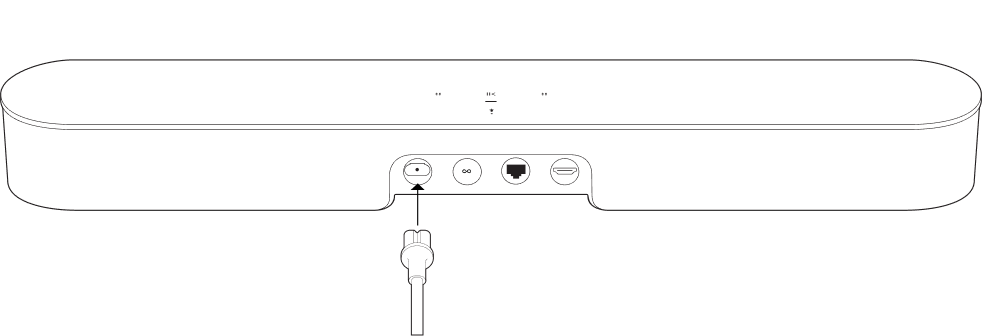 |
2 | 将HDMI线缆(随附)连接到Beam的HDMI端口。 |  |
3 | 将HDMI线缆连接到电视:
| HDMI线缆到电视 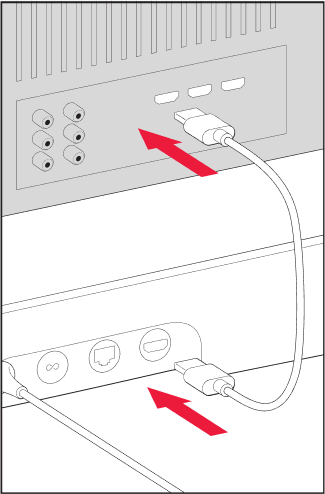 光纤适配器到电视 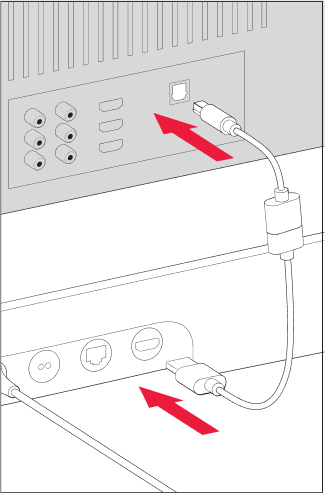 |
语音服务
通过任何支持语音功能的Sonos产品使用语音控制Sonos系统 – 播放和控制内容、增大或降低音量等。
- Sonos Voice Control:以解放双手的方式和无与伦比的隐私保护控制您的整个Sonos系统。Sonos Voice Control开箱即用,在设置音响时只需短短几秒即可添加。了解详情
- Amazon Alexa:您需要使用Sonos App和已启用Sonos技能的Alexa App。设置期间,您将需要在两款App中进行一些更改。了解详情
- Google Assistant:您需要使用Sonos App与Google Assistant App。设置期间,您将需要在两款App中进行一些更改。了解详情
- Siri:您需要使用Apple Home App。将兼容AirPlay 2的Sonos音响添加到Apple Home App,然后即可使用iPhone、iPad或Apple TV要求Siri播放音乐(目前仅限Apple Music)。了解详情
注:目前不是所有国家/地区都支持语音控制功能;Sonos和语音服务同时在您所在地区推出后,我们将尽快提供此功能。
麦克风打开/关闭
麦克风用于语音控制和Trueplay调音等麦克风相关功能。按 可打开或关闭麦克风 – 语音助手正在收听时,麦克风LED指示灯将通知您。
可打开或关闭麦克风 – 语音助手正在收听时,麦克风LED指示灯将通知您。
当麦克风指示灯点亮时:
- 如果您设置了语音服务,则语音控制已启用并准备好响应语音命令。
- 诸如Trueplay等麦克风相关功能可用。
当麦克风指示灯熄灭时:
- 如果您设置了语音服务,则语音控制已关闭。
- 诸如Trueplay等麦克风相关功能不可用。
Trueplay
每个房间都各不相同。Trueplay调音可以测量声音在墙壁、家具和房间中其他表面上的反射情况,然后精细调校您的Sonos音响,确保无论音响置于何处,您都可以享受到美妙声音。
Trueplay适用于运行iOS 8或更高版本的iOS移动设备。在调音过程中,您需要手持移动设备在房间内四处走动。
- 选择
 > 系统,然后选择您想要调音的房间。
> 系统,然后选择您想要调音的房间。 - 选择Trueplay调音开始调音。
自适应Trueplay调音
诸如Sonos Roam和Move等便携式Sonos产品可以自动进行自适应调音。自适应Trueplay会使用音响的麦克风检测环境以定期进行调音,无论音响摆放在何处,无论您聆听哪些内容,都能为您呈现出色音效。
前往 > 系统,然后选择您的便携式音响以开启自适应Trueplay调音。
> 系统,然后选择您的便携式音响以开启自适应Trueplay调音。
产品设置
您可以针对自己的环境定制Sonos产品。前往 > 系统,然后选择产品。
> 系统,然后选择产品。
房间名称 | 如果将音响移到了一个新的房间,您可以在设置中为其更改名称。 |
关闭Wi-Fi (不适用于便携式产品, Era 100, 或 Era 300) | 使用以太网线缆将音响连接到您的网络时,您可以关闭音响的Wi-Fi。这能够降低功耗,并可以改善某些有线音响的连接质量。 当您使用以太网线缆连接Sonos组合式适配器时,Era 100和Era 300的Wi-Fi会被关闭。 |
EQ | 有些产品发货时已进行均衡预设。您可以更改声音设置(低音、高音、平衡或响度),使其符合您的个人偏好。了解详情 |
Trueplay | Trueplay调音功能可以根据周围环境和内容调音。便携式产品可以自动调音。了解详情 |
音量限制 | 您可以为每个房间设置最大音量。了解详情 |
状态指示灯 | 可显示音响的Wi-Fi连接状态,并在静音状态和信号出错时提供指示。了解详情 注:如果灯光对您产生干扰,您可以在设置中将其关闭。 |
触控 | 您可以在音响上禁用触控。有时您需要禁用此功能,以防小朋友或宠物意外播放或调整音量。了解详情 |
节电模式 (仅限便携式产品) | 要节省电池电量,您可以将便携式音响设置为自动关机而非进入睡眠状态。在重新开机之前,它将不会显示在Sonos App中。 |
线路输入 (适用于支持线路输入的Sonos产品) | 当投影仪、唱机、立体声音响或其他音频设备连接到Sonos产品时,您可以调整这些线路输入设置:
|
家庭影院
电视对话同步 | 如果电视音频与视频不同步,您可以在房间设置中调整音频延迟(口型同步)。了解详情 |
群组音频延迟 | 如果您在群组中播放时注意到音频问题,可以调整此设置。了解详情 |
自动播放电视声音 | 自动播放电视声音:如果打开电视时正在播放音乐或其他内容,将自动切换到电视音频(默认)。如果您不希望执行此操作,请在房间设置中关闭“自动播放电视声音”。 自动播放时取消分组:如果您的家庭影院音响与其他产品组合在一起,则在您打开电视时它将自动从组中脱离出来(默认)。如果您不希望执行此操作,请在房间设置中关闭“自动播放时取消分组”。 |
语音增强 | 让电视上对话的声音听得更清楚。了解详情 |
夜间音效 | 提高较弱音效的音量,降低响亮音效的强度。打开此设置可在降低音量的同时保证音频平衡和频段适中。 |
遥控器设置 | 在设置期间,您将对遥控器编程。您可以随时对不同的遥控器编程。了解详情 |
设置环绕声
可轻而易举地将两只Sonos音响(同一型号)组合或将一只Sonos Amp与您喜爱的非Sonos音响组合,分别用作家庭影院的左声道和右声道。
- 请将每只环绕声音响放置在距离您最喜欢的聆听位置约3米(10英尺)处,并将它们朝着座位方向摆放。
- 前往
 > 系统。
> 系统。 - 选择条形音响所在房间,然后选择添加环绕声以开始。
注:如果创建房间群组或创建立体声对,您就不会获得环绕声。
环绕声设置
设置过程中,会针对您的房间优化环绕声。这些设置可以调整:
环绕声 | 打开或关闭环绕声。. |
电视音量 | 调整电视音频的环绕声音量。 |
音乐音量 | 调整音乐的环绕声音量。 |
音乐播放 | 氛围(轻柔)或全频(响亮、全频)。不适用于杜比全景声音乐播放。 |
配件
为您的Sonos系统寻找完美的配件——专为您的Sonos产品量身定制。
要了解适配Sonos产品的所有精选落地支架、壁挂支架、充电器和线缆,请在我们网站上查看配件。
壁挂支架
指南
- 使用Sonos Beam壁挂式安装套件(单独出售,在sonos.com有售)。按照套件中的说明操作。
- 在Beam上方至少留出25毫米(1英寸)的空间,以免妨碍使用触摸控件。
- 如果要安装在电视上方,请确保其高度不影响您使用触控功能。
- 为了获得最佳音质,Beam的两端与墙或其他障碍物之间至少要留出30厘米(1英尺)距离。
壁挂支架套件清单
- 壁挂支架
- 4个墙壁预埋件
- 4颗墙壁膨胀螺丝
- 2颗螺丝
注:请勿丢弃模板。它容易与包装材料混淆。
| 壁挂支架 | 预钻孔 | 使用墙壁预埋件 | 使用螺丝 |
|---|---|---|---|
木龙骨 | 3毫米(1/8英寸)钻头 | 否 | 是 |
石膏板(无龙骨) | 8毫米(5/16英寸)钻头 | 是 | 是 |
硬墙纸板或双层板 | 8毫米(5/16英寸)钻头 | 是 | 是 |
石膏 | 8毫米(5/16英寸)钻头 | 是,需要使用系墙螺栓 | 是 |
混凝土或砖块 | 8毫米(5/16英寸)钻头 | 是 | 是 |
设置
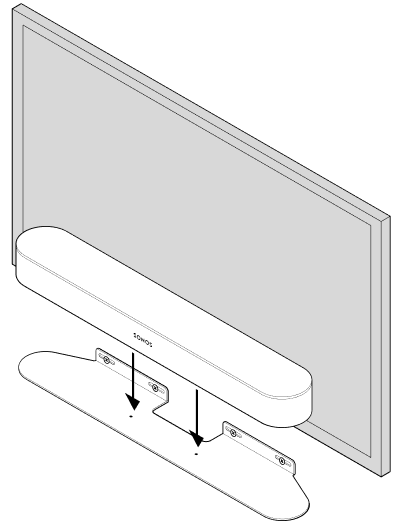
1 | a. 用胶带将卡纸模板粘贴到电视上方或下方的墙上。使用水平仪。至少留出25毫米(1英寸)的空间,以免妨碍使用Beam的触摸控件。(请勿垂直安装Beam。) b. 在安装孔的中心做上标记,然后取走模板。 | 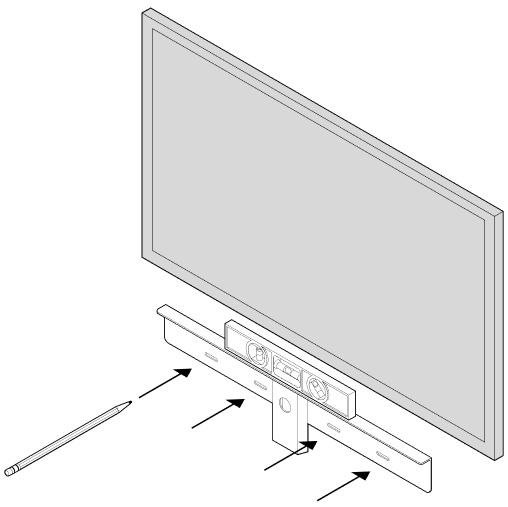 |
2 | 用8毫米(5/16英寸)钻头钻一个导孔。 | 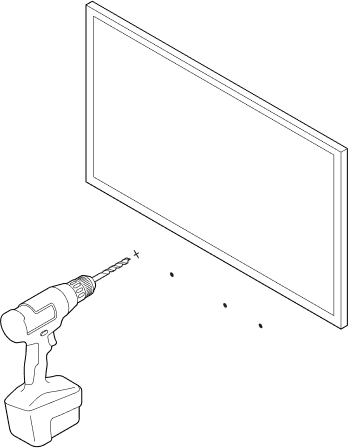 |
3 | 插入并固定墙壁膨胀管(如果是在木头上钻孔,则不要使用膨胀管)。 | 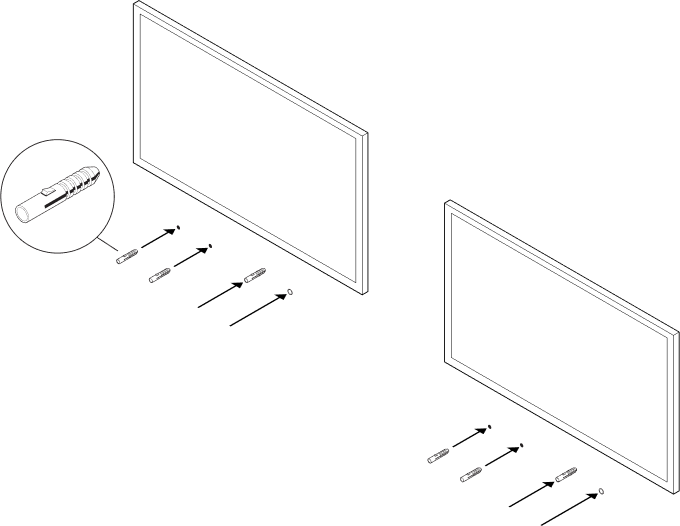 |
4 | 将托架安放在墙上,然后稍稍拧紧墙壁膨胀螺丝以固定托架。用水平仪检查,然后拧紧螺丝。 | 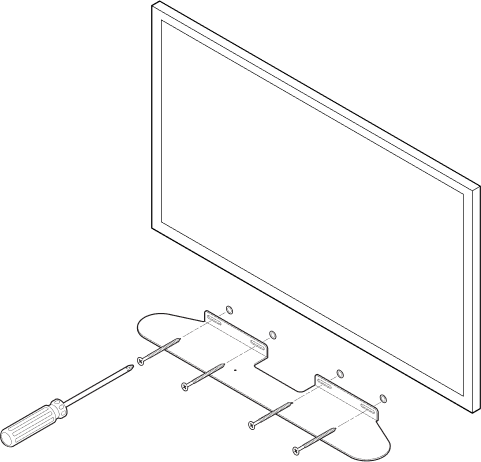 |
5 | 将电源和HDMI线缆连接到Beam。 |  |
6 | 将Beam安放到托架上。 | 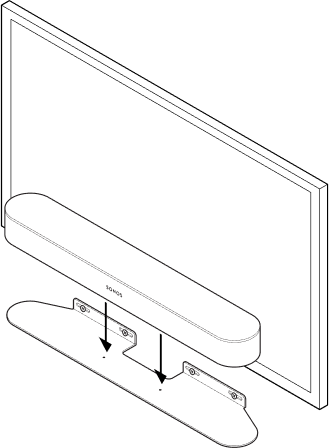 |
7 | 将Beam插入托架并用固定螺丝拧紧。 | 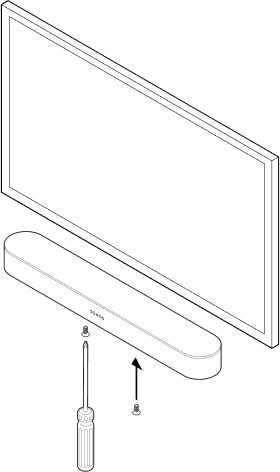 |
规格
| 功能 | 说明 |
|---|---|
音频 | |
放大器 | 五个D类数字放大器。 |
低音扬声器 | 四个全频低音扬声器确保您能够听到忠于原声的中频人声回放以及深沉丰富的低音。 |
高音扬声器 | 一个高音扬声器可呈现干净通透的高频和清晰的对白。 |
可调整EQ | 使用Sonos App调节低音、高音和响度。 |
麦克风阵列 |
|
网络连接* | |
无线连接 | 通过任何支持802.11 b/g/n、2.4 GHz广播的路由器连接到Wi-Fi网络。 |
以太网端口 | 一个10/100Mbps以太网端口。如果Wi-Fi不稳定,您可以使用以太网线缆直接连接到路由器。 |
软件 | |
Sonos S2 | 使用最新一代Sonos App(适用于Apple或Android设备)设置和控制。 |
系统要求 | 包含HDMI ARC/eARC端口或者光纤数字音频输出的电视、宽带网络和Sonos App。 |
Apple AirPlay 2 | 支持在运行iOS 11.4及更高版本的Apple设备上使用AirPlay 2控制。 |
语音 | 集成语音控制。 |
杜比全景声 | 在3D空间中投射特定声音效果以实现360°环绕音效。 |
Trueplay | 针对房间或区域的独特声学特性,动态调整音响的声效(需要iOS设备)。 |
语音增强 | 在Sonos App中开启此项家庭影院设置可使电视对话更加清晰。 |
夜间音效 | 提高较弱音效的音量,降低响亮音效的强度。打开此设置可在降低音量的同时保证音频平衡和频段适中。 |
常规 | |
电源 | 自动切换,100 - 240V,50-60 Hz,1A交流通用插头 |
尺寸(高 x 宽 x 厚) | 651 x 100 X 68毫米(25.6 x 3.9 x 2.7英寸) |
重量 | 2.88千克(6.35磅) |
工作温度 | 32° 至 104°F(0至 40°C) |
存储温度 | -4° 至 158°F(-20° 至 70°C) |
颜色 | 白色外壳配有白色格栅; 黑色外壳配有黑色格栅 |
包装清单 | Sonos Beam(第2代)、电源线和快速入门指南 |
注:规格如有更改,恕不另行通知。
重要安全信息
- 阅读这些说明。
- 保留这些说明。
- 注意所有警告。
- 遵循所有说明。
- 请勿在水附近使用本设备。
- 只能用软干布清洁本设备。家用清洁剂或溶剂可能会损坏Sonos产品的表面。
- 切勿堵塞任何通风口。按照制造商说明进行安装。
- 切勿将本设备安装在热源(例如散热器、热暂存器、炉子)或其他会产生热的装置附近。
- 防止电源线被踩到或夹到,尤其要小心保护插头、电源插座及其在本设备上的出口点。
- 只使用厂家指定的附件/配件。
- 雷雨天气或长期不使用本设备时,应拔出其电源插头。
- 本产品没有任何可由用户维修的零件。请勿打开、拆卸或者尝试修理本产品,也不要更换任何组件。本设备的一切维修应由具有资质的Sonos维修人员执行。如果本设备受到任何损坏,需对其进行维修。损坏情况包括:电源线或插头损坏;有液体渗入或有异物落入到本设备中;本设备接触到雨水或湿气,不能正常工作,或被摔落。
- 电源插头应能随时从插座拔出。
- 警告:为降低火灾或触电风险,切勿让本设备接触到雨水或湿气。
- 不要让本设备接触到滴落物或溅出物,不要将装有液体的物体(例如花瓶)放在本设备上。